 |
|
|
| |
名片设计 CorelDRAW Illustrator AuotoCAD Painter 其他软件 Photoshop Fireworks Flash |
|
打开FWMX2004安装完毕后所在的文件夹,我们会找到一个名称为Samples的文件夹,其中有很多MM公司给我们的一些PNG格式的图片文件,打开名称为Shapes的文件,呵呵,是不是有几个美丽的图形呈现在我们面前了?分别选中这些图形对象,我们就可以轻松的发现这些美丽图形的制作奥秘了,好了,不愿意看,或者还没有安装FWMX2004的朋友们,请跟我来看看水晶效果的五星图案是如何制作的吧!先看看下面的效果图:  1、打开FWMX或者FWMX2004,选取工具箱的多边形绘制工具(FWMX中)或星形绘制工具(FWMX 2004中)在编辑区绘制一个五角星形,我们需要将五角星的Roundness进行调整,使其边缘看起来圆滑一些,在前面的教程里面我们已经认识了FWMX 2004中对于Shapes外形的各项详细调整方式,这里我们就不多讲了,假如在FWMX进行调整的话,就需要使用超级选择工具了,详细调整方式不再赘述。  2、五角星的填充颜色采用“#999999”的单色填充,描边色采用白色,宽度设置为11(此处描边宽度设置的轻微要宽些,对于随后效果的产生有很大的作用),边缘效果采用Soft Rounded,详细设置可以参看下图: 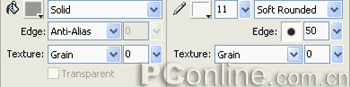 3、执行Effect效果的Shadow and Glow -->Inner Shadow效果命令,在弹出的设置框中进行设置,其中,Distance的数值一定要比描边线条的宽度要大,此处采用了12,Softness的数值大小和Distance的数值大小基本一样,颜色采用“#E0DFE3”,详细设置参看下图: 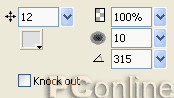 4、执行Effect效果的Shadow and Glow -->Inner Glow效果命令,在弹出的设置框中进行设置,其中颜色采用“#999999”,其他数值设定请参看下图: 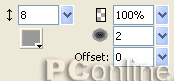 5、经过上面两步的Effect效果设置后,编辑区的五角星对象效果如下图所示,可看到,左侧的高光效果已经很明显了:  6、执行Effect -->Adjust Color -->Hue/Saturation效果命令,在弹出的Hue/Saturation设置框中进行设定如下图所示,记得勾选上Colorize选项。 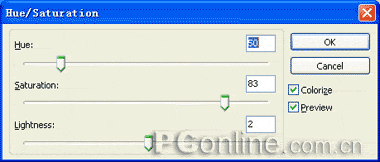 7、执行Effect -->Adjust Color -->Brightness/Contrast效果命令,在弹出的设置框中按照下图进行设置: 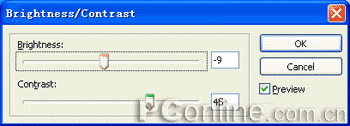 8、执行Effect效果的Shadow and Glow -->Inner Shadow效果命令,颜色采用黑色,相关数值设定请参看下图,本步的目的是对五角星的右下方低光效果进行设置: 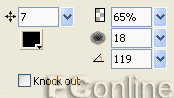 9、好了,总体的步骤已经基本上结束了,但是目前五角星的晶莹效果还不够明显,别急,我们还有要害的一步没有做呢,执行Effect -->Adjust Color -->Curves效果命令,详细设置请参看下图: 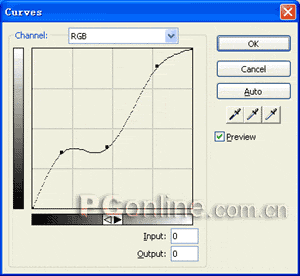 10、设置完毕,请看看我们完成的效果图吧(Png文件)。  后记:选中制作完毕的对象,打开Style面板,单击右侧的弹出菜单,选取New Style命令,在弹出的对话框中输入相应名称,确定,即可将该效果直接保存为一个新的Style了,下次再用起来可就方便多了。当然,你也可以将你的Style和他人共享。 这个图案的制作步骤应该说不是很复杂,但是它却给我们打开了一条崭新的思路,那就是对于这样的立体效果图案的制作不要把它看的太复杂了,换个思索角度,充分挖掘Effect的巨大潜力,我们相同可以做出很多美丽的图案来! 返回类别: Fireworks教程 上一教程: Fireworks中路径转选区的讨论 下一教程: Fireworks MX羽化图片 您可以阅读与"Fireworks MX 2004中制作水晶立体五星"相关的教程: · 用Fireworks MX滤镜制作水痕文字 · Fireworks MX 2004 制作移动硬盘 · Fireworks MX 2004制作金属特效字 · Fireworks MX 2004金属特效字制作 · Fireworks MX 2004绘制立体环绕球体 |
| 快精灵印艺坊 版权所有 |
首页 |
||